二元配置分散分析─エクセル統計による解析事例
2017/04/19
カテゴリ:解析事例
※ このコンテンツは「エクセル統計(BellCurve for Excel)」を用いた解析事例です。
分析データ
3種類の成長ホルモン刺激剤の効果を調べるため、おのおの5匹のマウスを用いて毎日の食糧の中にそれらを混入し、成長率を比較する実験を計画しました。計15匹のマウスを取り寄せたところ体重にバラツキが認められたので、表1のように体重別に5つのブロックを作り、各ブロックごとに3種類の薬剤を無作為に割り付け、3ヶ月間観察しました。表2に週単位の平均体重増加率(%/week)が示されています。表3は表2の値から9を引いた値で、こちらを分析に用います。(出典;「医学への統計学[第3版]」朝倉書店)
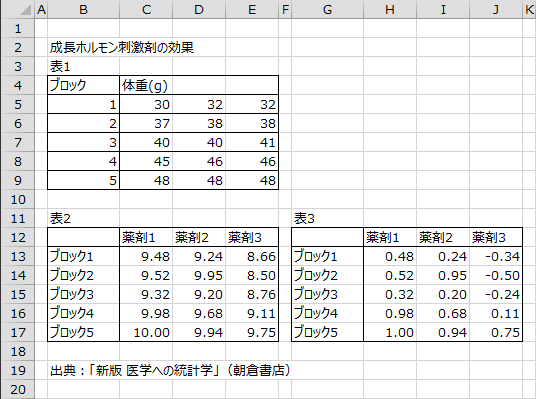
分析の目的
薬剤による効果の違いが認められるかを調べます。有意水準を5%とします。
データ入力範囲の選択
下図のように表全体「G12:J17」を選択します。
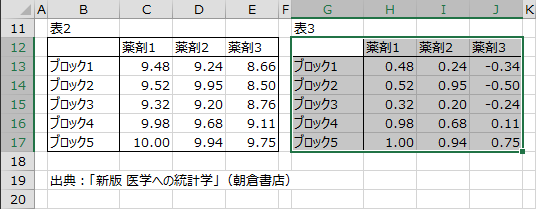
メニューの選択
メニューより[エクセル統計]→[分散分析・多重比較]→[二元配置分散分析]を選択します。選択したセル範囲が[データ入力範囲]に指定された状態でダイアログが表示されます。[水準内での繰り返し数]に「1」を指定し、[次へ]ボタンをクリックします。
![[二元配置分散分析]ダイアログ [二元配置分散分析]ダイアログ](../wp-content/uploads/2017/04/ex_22_3.png)
オプションの設定
続いて、[変数]タブに変数と因子が自動で設定された状態で下図のダイアログが表示されます。目的変数の「変数Y」は表の数値、固定因子の「因子(列)」は表頭の薬剤の水準、「因子(行)」は表側のブロックの水準を表しています。[変数]タブでの設定を変更することはできません。次に[多重比較]タブをクリックします。
![[二元配置分散分析]ダイアログ[変数]タブ [二元配置分散分析]ダイアログ[変数]タブ](../wp-content/uploads/2017/04/ex_22_4.png)
[多重比較]タブで、「因子(列)」と「因子(行)」を[多重比較を行う因子]のリストに追加し、[多重比較(すべての対比較)]の方法として[Tukey]にチェックを入れます。[OK]ボタンをクリックし、分析を実行します。
![[二元配置分散分析]ダイアログ[多重比較]タブ [二元配置分散分析]ダイアログ[多重比較]タブ](../wp-content/uploads/2017/04/ex_22_5.png)
出力内容
出力内容のリストがハイパーリンク付きで出力されます。
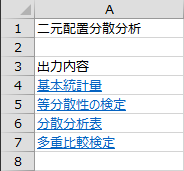
基本統計量
基本統計量として、サンプルサイズ、平均、標準偏差(SD)、平均-SD、平均+SD、標準誤差(SE)、平均?SE、平均+SDが出力されます。
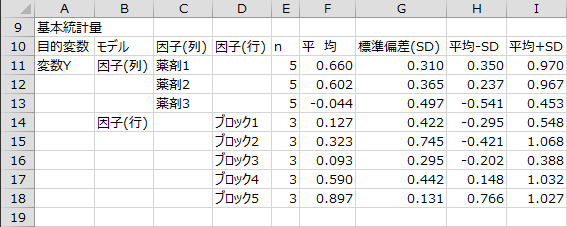
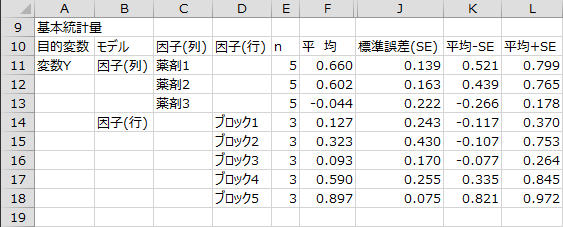
各水準の平均値グラフ
薬剤とブロックのそれぞれについて各水準の平均値の折れ線グラフが出力されます。
![水準の平均値のグラフ[因子(列)] 水準の平均値のグラフ[因子(列)]](../wp-content/uploads/2017/04/ex_22_9.png)
![水準の平均値のグラフ[因子(行)] 水準の平均値のグラフ[因子(行)]](../wp-content/uploads/2017/04/ex_22_10.png)
等分散性の検定
等分散性の検定として、ルビーン検定の結果が出力されます。今回のように繰り返し数が1の場合(繰り返しがない場合)、検定統計量を計算することができません。ルビーン検定を行うには、繰り返し数が3以上の水準組合せが1つ以上必要です。

分散分析表
分散分析表として各因子の平方和、自由度、平均平方、F値、P値、判定結果が出力されます。今回のように繰り返し数が1の場合(繰り返しがない場合)、因子Aと因子Bの交互作用は発生しないので出力されません。
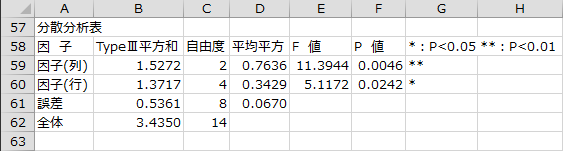
多重比較検定
Tukeyの方法による多重比較の結果が出力されます。
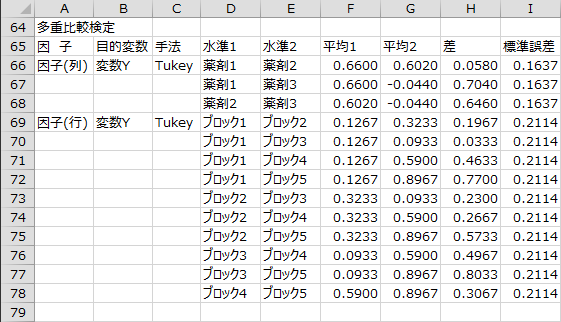
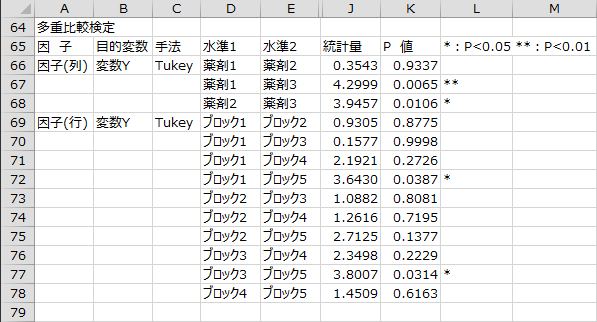
考察
分散分析の結果、因子(列)のP値が0.0046なので、有意水準5%で薬剤による効果には違いがあると言えます。また、因子(行)のP値も0.0242なので、5%の有意水準で有意となり、体重でブロックを設けたことに意味があると言えます。
多重比較検定の結果、薬剤1と薬剤3、薬剤2と薬剤3については有意水準5%で効果に違いがあると言えます。また、ブロック1とブロック5、ブロック3とブロック5についても有意水準5%で効果に違いがあると言えます。
※ 掲載している画像は、エクセル統計による出力後に一部書式設定を行ったものです。
ダウンロード
この解析事例のExcel ファイルのダウンロードはこちらから → example_22.xlsx
このファイルは、エクセル統計の体験版に対応しています。
参考書籍
- 石居 進, "生物統計学入門", 培風館, 1995.
- 森 敏昭, 吉田 寿夫, "心理学のためのデータ解析テクニカルブック", 北大路書房, 1990.
- 永田 靖, 吉田 道弘, "統計的多重比較法の基礎", サイエンティスト社, 1997.
- 繁桝 算男, 森 敏昭, 柳井 晴夫, "Q&Aで知る統計データ解析―DOs and DON'Ts", サイエンス社, 2008.
- 丹後 俊郎, "医学への統計学(統計ライブラリー)", 朝倉書店, 2013.
- 山内 光哉, "心理・教育のための分散分析と多重比較―エクセル・SPSS解説付き", サイエンス社, 2008.







